Este tutorial esta hecho por BIGINJAPAN en laps3.com, es un copy paste sacado de http://www.laps3.com/foro/40_tutoriales_guias_de_laps3_com/23451-ps3_internet_como_pasar_de_nat_3_nat_2_a.html?garpg=2
1. Configurar el router
- Hallar la dirección IP del router.
<blockquote>Para
obtener la dirección del router vamos a Inicio de Windows,
seleccionamos ejecutar y en la pantalla que aparece introducimos
cmd y pulsamos Enter</blockquote><blockquote>

</blockquote><blockquote>Nos aparecerá la linea de comandos de Windows. Introducimos
ipconfig y pulsamos intro.</blockquote><blockquote>

</blockquote><blockquote>Aparecen
tres parámetros. Apuntamos los dos últimos (Máscara de subred, Puerta
de enlace predeterminada) y a Dirección IP le cambiamos el último
número y también lo apuntamos (ej: en la imagen es 192.168.1.35 pues
nos quedamos con 192.168.1.40)
Ya tenemos todo lo necesario para abrir los puertos correctos en el router.
- Dirección IP del sistema Playstation 3: 192.168.1.40
- Máscara de subred: 255.255.255.0
- Puerta de enlace predeterminada: 192.168.1.1
- Las DNS que es lo que nos faltará por configurar más adelante nos las puede suministrar nuestro proveedor de internet.
Para consultar como abrir puertos de tu router pasate por www.adslzone.net
Nota:
192.168.1.40 es la IP que asignaremos a la PS3, debemos comprobar que
no esté asignada a ningún otro dispositivo. Si es un PC utilizando la
función cmd y si es otro dispositivo distinto a PC comprobando su configuración de red. </blockquote>
- Apertura de los puertos necesarios en el router
<blockquote>Si el router del que dispones posee la función DMZ puedes omitir el paso de apertura de puertos, ya que activando esta opción
SÓLO para la IP de la PS3 (ej: 192.168.1.40) se abren los puertos necesarios automaticamente.
Si desconoces si tu router posee DMZ, consulta el manual técnico o la página oficial de la marca.
</blockquote>La lista de puertos a abrir es la siguiente
- UDP 3478
- UDP 3479
- UDP 3659
- TCP 80
- TCP 443
- TCP 5223
- TCP 3658
- UDP 3658
Puertos específicos para software PS3
- Call Of Duty 3: 3074 UDP/TCP
- Motorstorm: 3659 - 3660 UDP
- Resistance Fall Of Man : 6505 - 6999 UDP
2. Configurar el sistema Playstation.
- En el menu XMB de la PS3 selecciona Ajustes.
<blockquote>

</blockquote>
- Selecciona Ajustes de red
- Selecciona Ajustes de conexión a Internet (ajustes avanzados)
<blockquote>Selecciona SI cuando aparezca una pantalla de confirmación de desconexión de la red.</blockquote>
<blockquote>

</blockquote>
- Selecciona Escanear en la siguiente pantalla.
<blockquote>
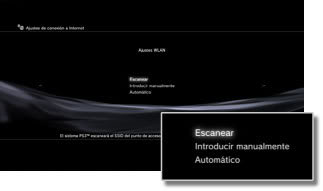
</blockquote>
- Selecciona un punto de acceso de los disponibles.
<blockquote>
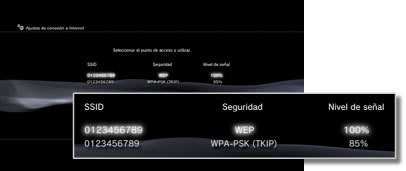
</blockquote><blockquote>En
esta pantalla aparecen todos los puntos de acceso detectados por el
sistema Playstation 3, se ha de elegir el que sea el nuestro.</blockquote>
- Selecciona un método de seguridad.
<blockquote>

</blockquote><blockquote>Los
diferentes métodos de seguridad dependen de como este encriptado el
mismo. Si desconoces cúal es, ponte en contacto con tu proveedor de
internet.</blockquote>
- Introduce la clave de encriptación.
<blockquote>
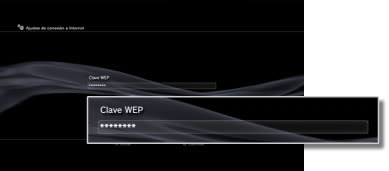
</blockquote><blockquote>La clave suele venir en una pegatina debajo del router con la marca, el modelo, el modo de encriptación y la clave asignada.</blockquote>
<blockquote>
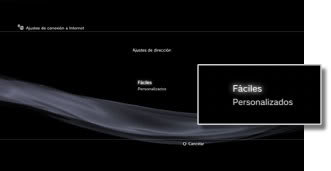
</blockquote><blockquote>Selecciona
Personalizados.</blockquote>
- Parámetros de las IP del router.
<blockquote>En este punto nos saldrá una pantalla para introducir nuestros datos de conexión con el router.</blockquote><blockquote>

</blockquote><blockquote>Como vemos se compone de cinco entradas para introducir los parámetros.</blockquote><blockquote>-
Dirección IP: Pondremos una dirección IP que será la que tendrá nuestra PS3. (Ej: 192.168.1.40)</blockquote><blockquote>-
Máscara de subred: Siempre 255.255.255.0</blockquote><blockquote>-
Dirección IP del router: Aquí introducimos la dirección del router (ver Anexo 1). (Ej: 192.168.1.1)</blockquote><blockquote>-
DNS Primaria y DNS Secundaria: Las suministradas por nuestro proveedor. (Ej: 80.58.61.250 y 80.58.61.254) .</blockquote>
<blockquote>

</blockquote><blockquote>Seleccionamos MTU automático.</blockquote>
<blockquote>
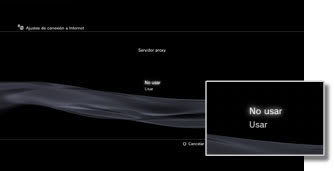
</blockquote><blockquote>Elegimos
No usar en caso de no tener servidor proxy. Si disponemos de un
servidor proxy, elegiremos Usar e introduciremos la direccion y puerto
del mismo.</blockquote>
<blockquote>
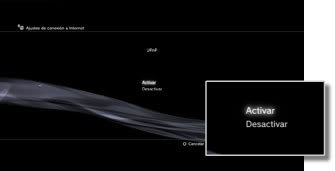
</blockquote><blockquote>Seleccionamos
Activar. Si nuestro router dispone de UPnP lo usará, si no dispone
ignorará este parámetro y nos indicará UPnP no disponible.</blockquote>
<blockquote>Guardamos los ajustes y nos vamos a la prueba de conexión.</blockquote>
<blockquote>Para hacer la prueba de conexión vamos a
Ajustes --> Ajustes de red --> Prueba de conexión a internet.
Si todo está bien configurado nos saldrá la pantalla con los siguientes datos.
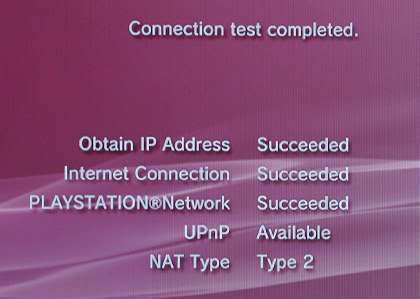
</blockquote><blockquote>La UPnP podría salir
No disponible si nuestro router no posee esta función.</blockquote>Si todo ha ido bien el NAT 2 será la prueba de nuestro éxito.
Sólo os queda disfrutar de PS3.
